FTP (File Transfer Protocol) là giao thức truyền tải tệp tin giữa máy tính và máy chủ, quen thuộc với nhiều quản trị viên website. Tuy nhiên, giao thức này tiềm ẩn không ít nguy cơ về bảo mật. Bài viết này mình sẽ giúp bạn hiểu rõ hơn về FTP, từ nguyên lý hoạt động, các ứng dụng phổ biến, đến ưu nhược điểm và quan trọng nhất là khám phá các giải pháp thay thế an toàn hơn như SFTP và FTPS.
Những điểm chính
- Khái niệm FTP: Là một giao thức mạng tiêu chuẩn dùng để truyền tải tệp tin giữa máy tính và máy chủ, cho phép các thao tác như tải lên, tải xuống và quản lý file từ xa.
- Nguyên lý hoạt động: Hoạt động theo mô hình Client-Server, sử dụng hai kênh kết nối riêng biệt: Kênh điều khiển để truyền lệnh và kênh dữ liệu để vận chuyển tệp tin.
- Ứng dụng phổ biến: Thường được dùng để tải mã nguồn website lên hosting, tải file backup về máy và quản lý tệp tin trực tiếp trên máy chủ.
- Ưu và nhược điểm: Ưu điểm chính là đơn giản, dễ sử dụng, và tương thích rộng rãi. Tuy nhiên, nhược điểm lớn nhất và nghiêm trọng nhất là bảo mật kém vì không mã hóa dữ liệu truyền đi.
- Cách tự xây dựng một máy chủ FTP: Bắt đầu bằng việc cài đặt các phần mềm như vsftpd trên Linux hoặc FileZilla Server trên Windows, sau đó cấu hình thư mục, người dùng và mở cổng firewall.
- Các giải pháp thay thế an toàn hơn: Các giao thức thay thế FTPS, SFTP là những lựa chọn được khuyến nghị hàng đầu.
- Lựa chọn phần mềm FTP Client: Khi sử dụng các phần mềm FTP Client phổ biến như FileZilla, WinSCP, hoặc Cyberduck, hãy luôn ưu tiên chọn kết nối bằng giao thức SFTP hoặc FTPS để đảm bảo an toàn.
- Giải đáp các thắc mắc thường gặp khi sử dụng FTP.
FTP là gì?
FTP (File Transfer Protocol) là một giao thức mạng thuộc tầng ứng dụng, được sử dụng để truyền tải dữ liệu (tập tin hoặc thư mục) giữa máy tính cá nhân và máy chủ thông qua kết nối Internet. Hiểu đơn giản, FTP cho phép người dùng thực hiện các thao tác quản lý tệp tin như tải lên (upload), tải xuống (download), xóa hoặc đổi tên tệp trên một máy chủ từ xa.
Là một trong những giao thức Internet lâu đời nhất, FTP được thiết kế vào thời kỳ mà các vấn đề bảo mật chưa được quan tâm đúng mức. Do đó, FTP tồn tại nhiều rủi ro bảo mật, đặc biệt là việc truyền dữ liệu ở dạng văn bản thuần túy (plaintext) mà không có cơ chế mã hóa, dễ bị đánh cắp thông tin trong quá trình truyền tải.
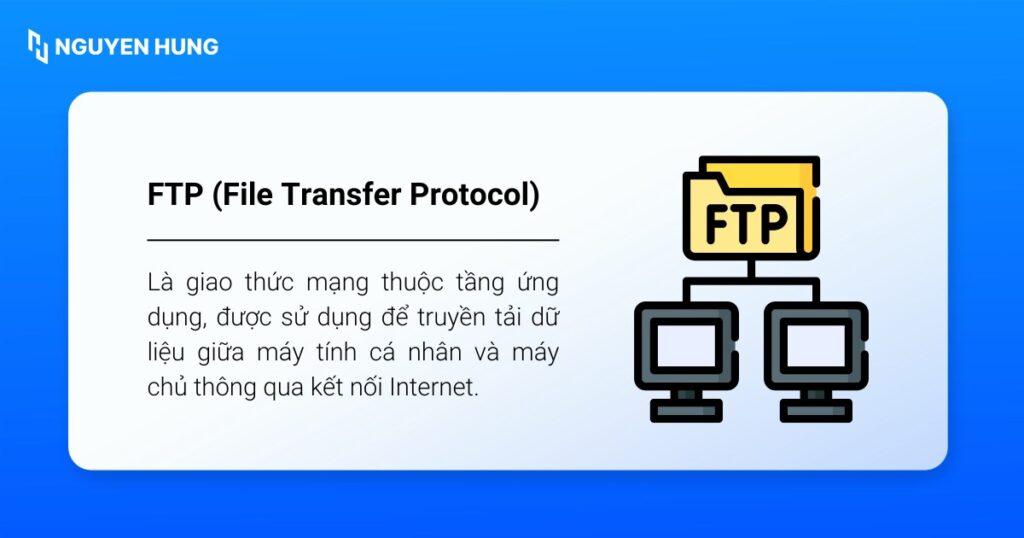
Nguyên lý hoạt động của FTP
FTP hoạt động dựa trên mô hình Client-Server truyền thống. Máy tính cá nhân của bạn (Client) sẽ sử dụng một phần mềm FTP chuyên dụng để gửi yêu cầu đến máy chủ (Server) nơi lưu trữ các tệp tin bạn muốn truy cập.
FTP hoạt động thông qua hai kênh kết nối riêng biệt phục vụ các mục đích khác nhau:
- Kênh điều khiển (Control Connection) được thiết lập qua cổng 21, đóng vai trò như kênh liên lạc để gửi và nhận các lệnh giữa máy khách và máy chủ. Qua kênh này, các yêu cầu như đăng nhập, liệt kê danh sách file hay yêu cầu tải file được truyền đi, đồng thời nhận về các phản hồi xác nhận từ server.
- Kênh dữ liệu (Data Connection) chỉ được mở sau khi có lệnh truyền file. Kênh này chuyên trách vận chuyển nội dung dữ liệu thực tế giữa hai bên. Khi quá trình truyền file kết thúc, kênh dữ liệu cũng được đóng lại để đảm bảo kết nối an toàn.
FTP sử dụng hai chế độ truyền dữ liệu chính là Active Mode và Passive Mode, mỗi chế độ có cách thiết lập kết nối riêng biệt nhằm thích ứng với các môi trường mạng khác nhau.
- Active Mode: Trong chế độ Active, client sẽ thông báo cho server địa chỉ IP và một cổng ngẫu nhiên đang mở để nhận dữ liệu. Server chủ động kết nối từ cổng 20 của server đến cổng mà client đã chỉ định để bắt đầu truyền dữ liệu. Chế độ này có thể gặp rắc rối khi client ở sau tường lửa hoặc NAT, vì chúng có thể chặn kết nối đến từ máy chủ.
- Passive Mode: Client sẽ yêu cầu máy chủ FTP mở một cổng để truyền dữ liệu và sau đó tự kết nối đến cổng đó để nhận dữ liệu. Passive Mode được ưa chuộng hơn vì hoạt động ổn định trong các môi trường mạng sử dụng tường lửa nghiêm ngặt, giúp hạn chế nhiều vấn đề về kết nối thường xảy ra với Active Mode.
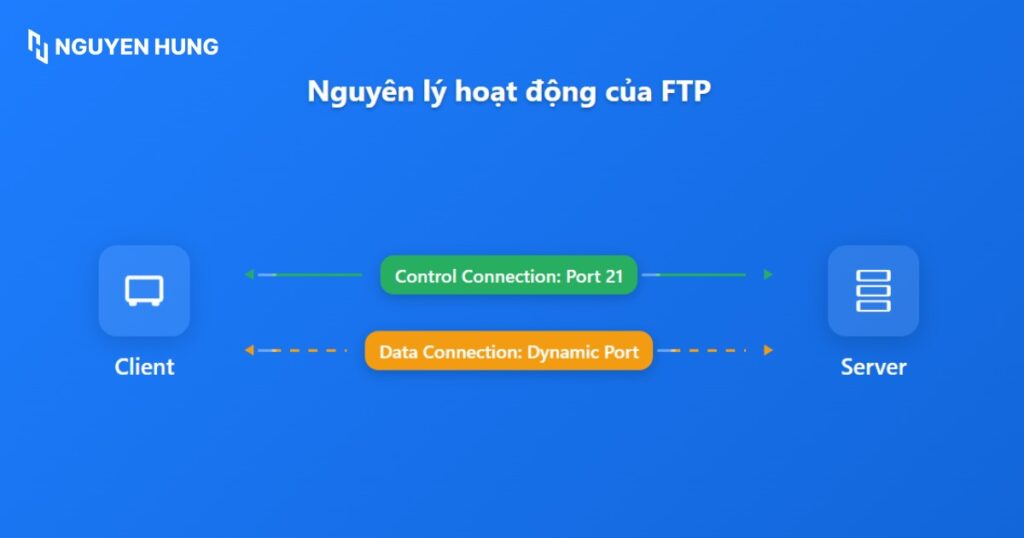
Ứng dụng phổ biến của FTP
Trong thực tế, FTP là một công cụ quen thuộc và hữu ích, đặc biệt trong các công việc liên quan đến quản trị website và hosting. Dưới đây là những ứng dụng phổ biến nhất của giao thức này:
- Tải mã nguồn website lên hosting: Sau khi hoàn thành việc phát triển một website trên máy tính cá nhân, bạn sẽ sử dụng FTP để tải lên toàn bộ tệp tin mã nguồn (HTML, CSS, JavaScript, PHP, hình ảnh,…) lên máy chủ hosting, giúp website có thể hoạt động trực tuyến.
- Tải file backup của website về máy: FTP là phương tiện lý tưởng để thực hiện sao lưu định kỳ. Bạn có thể dùng FTP để tải toàn bộ dữ liệu website từ server về máy tính cá nhân của mình, đảm bảo an toàn cho dữ liệu quan trọng và có bản dự phòng.
- Quản lý file trực tiếp trên server: Thông qua FTP, bạn có thể thực hiện các thao tác tạo thư mục, đổi tên file, xoá file,… trực tiếp trên không gian lưu trữ hosting mà không cần đăng nhập vào các giao diện quản trị phức (như cPanel hay DirectAdmin).
- Chia sẻ file dung lượng lớn: Trong một số mạng nội bộ hoặc trường hợp đặc biệt, FTP vẫn được sử dụng như một phương thức hiệu quả để chia sẻ file dung lượng lớn giữa các máy tính, đặc biệt khi các phương pháp khác gặp hạn chế.

Ưu nhược điểm của FTP
Giao thức FTP đã tồn tại từ lâu đời và vẫn được sử dụng rộng rãi nhờ sự đơn giản và tương thích. Tuy nhiên, song hành với các ưu điểm, FTP cũng bộc lộ những nhược điểm đáng kể, đặc biệt là về bảo mật.
Truyền nhiều tệp tin đồng thời: FTP cho phép bạn tải lên hoặc tải xuống nhiều tệp tin cùng lúc, giúp tiết kiệm thời gian và tăng hiệu suất chuyển dữ liệu.
Khả năng tiếp tục truyền tải: Khi gặp sự cố mất kết nối giữa chừng, FTP có khả năng tiếp tục quá trình truyền từ điểm bị gián đoạn, thay vì phải bắt đầu lại từ đầu.
Tự động hóa qua script: FTP hỗ trợ tích hợp các tập lệnh (script) để tự động hóa việc chuyển tệp tin, giúp tự động hóa quy trình và giảm thiểu sự can thiệp thủ công.
Quản lý hàng đợi và lên lịch truyền: Cho phép bạn thêm dữ liệu vào hàng đợi chờ và lên lịch truyền tải, giúp quản lý và sắp xếp việc chuyển đổi dữ liệu một cách hiệu quả.
Đồng bộ hóa tệp tin: FTP có thể hỗ trợ đồng bộ hóa dữ liệu giữa máy tính cá nhân và máy chủ, đảm bảo dữ liệu luôn được cập nhật và nhất quán.
Đơn giản và tương thích rộng rãi: FTP rất đơn giản, dễ sử dụng với nhiều phần mềm hỗ trợ và tương thích với hầu hết các hệ điều hành cũng như nền tảng hosting.
Khả năng bảo mật kém: FTP không cung cấp các biện pháp bảo mật cao như mã hóa dữ liệu. Mọi thông tin truyền qua FTP truyền thống, bao gồm cả tên đăng nhập, mật khẩu, và toàn bộ nội dung file, đều được gửi đi ở dạng văn bản thuần.
Không phù hợp cho yêu cầu bảo mật cao: Do thiếu các tính năng bảo mật nâng cao, FTP truyền thống không phù hợp cho các tổ chức hoặc doanh nghiệp yêu cầu mức độ bảo mật cao trong quá trình truyền dữ liệu nhạy cảm.
Rủi ro máy chủ bị qua mặt: Trong môi trường truyền dữ liệu công cộng, máy chủ FTP có thể bị tấn công, dẫn đến việc thông tin bị gửi đến các cổng không mong muốn, gây mất an toàn và thiếu tin cậy.
Quản lý quyền truy cập cơ bản: FTP có cơ chế quản lý quyền truy cập khá hạn chế, không linh hoạt và an toàn như các giao thức truyền tải dữ liệu mới, gây khó khăn cho việc kiểm soát quyền truy cập và bảo mật dữ liệu trên máy chủ.
Dễ bị tấn công Brute Force: FTP sử dụng xác thực bằng tên người dùng và mật khẩu nên rất dễ bị tấn công bởi các phương pháp thử lần lượt, kẻ xấu có thể dò tìm và chiếm quyền truy cập hệ thống nếu không dùng mật khẩu đủ mạnh.
Vì những lý do bảo mật nghiêm trọng này, các giao thức an toàn hơn như SFTP (SSH File Transfer Protocol) hoặc FTPS (FTP Secure) thường được ưu tiên sử dụng thay thế cho FTP truyền thống.
Cách tự xây dựng một máy chủ FTP
Để xây dựng một máy chủ FTP đơn giản, bạn có thể sử dụng quy trình được hướng dẫn như sau:
Bước 1: Chọn nền tảng máy chủ phù hợp
Đầu tiên, bạn cần chọn hệ điều hành để cài đặt máy chủ FTP. Hai nền tảng phổ biến nhất hiện nay là:
- Linux: Các bản phân phối như Ubuntu, CentOS rất được ưa chuộng vì tính ổn định và dung lượng nhẹ. Linux cũng hỗ trợ nhiều phần mềm FTP server mạnh mẽ như vsftpd, ProFTPD, Pure-FTPd.
- Windows Server: Tích hợp sẵn dịch vụ FTP, hoặc bạn có thể dùng phần mềm bên thứ ba như FileZilla Server để quản lý dễ dàng hơn.
Bước 2: Cài đặt phần mềm máy chủ FTP
Trên Linux:
Ví dụ với vsftpd trên Ubuntu, bạn chạy lệnh:
sudo apt update
sudo apt install vsftpdTrên Windows Server:
Bạn có thể kích hoạt tính năng FTP Server trong Roles and Features, hoặc tải và cài đặt FileZilla Server để có giao diện quản lý trực quan.
Bước 3: Cấu hình máy chủ FTP
Bạn cần thiết lập thư mục gốc chứa dữ liệu và phân quyền truy cập cho các user. Đồng thời, cấu hình tường lửa để mở cổng FTP cần thiết, đảm bảo máy chủ có thể nhận kết nối.
Bước 4: Tạo người dùng và phân quyền
Tiếp theo bạn tạo tài khoản FTP, cấp quyền truy cập phù hợp cho từng người dùng. Nên hạn chế quyền để bảo vệ dữ liệu và không cho phép truy cập ẩn danh nếu không cần thiết.
Bước 5: Mở cổng truy cập (Port forwarding)
Mở cổng FTP mặc định (21) hoặc cổng phù hợp với giao thức bạn sử dụng (Ví dụ 990 cho FTPS, 22 cho SFTP). Đảm bảo cổng được chuyển tiếp nếu máy chủ đứng sau firewall hoặc router.
Bước 6: Kiểm tra kết nối bằng FTP client
Cuối cùng, bạn dùng phần mềm FTP client như FileZilla để thử kết nối vào máy chủ. Kiểm tra xem bạn có thể truy cập đúng thư mục và truyền tải file ổn định hay chưa.
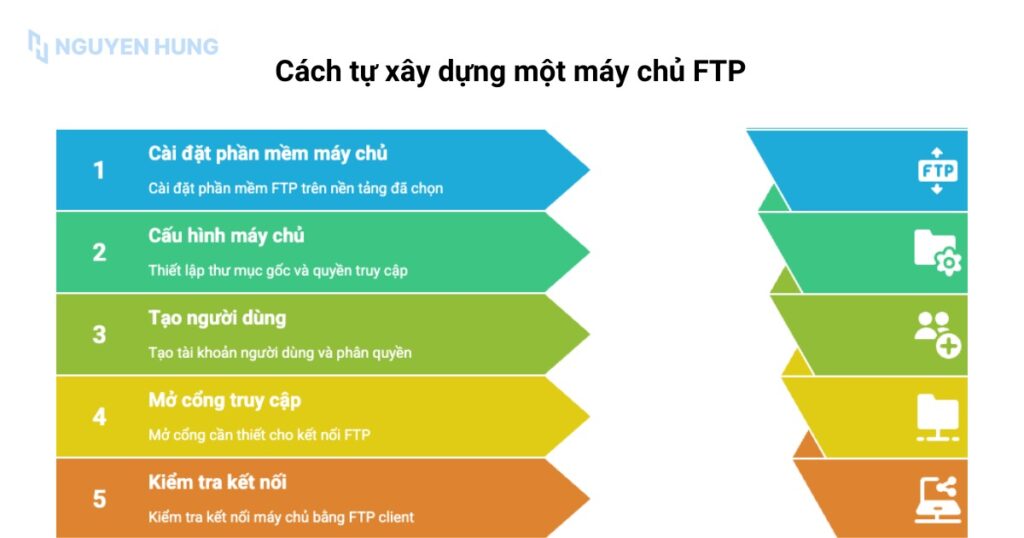
Các giải pháp thay thế cho FTP
Nhận thức được những hạn chế về bảo mật của FTP truyền thống, các giải pháp thay thế an toàn và mạnh mẽ hơn đã được phát triển. Ba giao thức được khuyến nghị sử dụng thay thế cho FTP bao gồm FTPS, SFTP và SCP:
- FTPS là phiên bản FTP được tăng cường bảo mật bằng cách bổ sung lớp mã hóa SSL/TLS (Secure Sockets Layer/Transport Layer Security). Giống như cách HTTP trở thành HTTPS trên website, FTPS mã hóa cả kênh điều khiển và kênh dữ liệu, đảm bảo an toàn cho toàn bộ quá trình truyền tải.
- SFTP là lựa chọn được khuyến nghị hàng đầu bởi tính bảo mật và ổn định vượt trội. Quan trọng là, SFTP không phải là FTP được bảo mật, mà là một giao thức hoàn toàn độc lập, hoạt động dựa trên nền tảng của SSH (Secure Shell) – Một giao thức mạng an toàn cho phép quản trị hệ thống từ xa.
- Tương tự như SFTP, SCP cũng chạy trên nền tảng SSH, mang lại tính bảo mật cao và được sử dụng chủ yếu để sao chép file nhanh chóng thông qua dòng lệnh, ít phổ biến hơn cho người dùng thông thường so với SFTP hoặc FTPS.
Bảng so sánh nhanh các giao thức truyền tệp:
| Tiêu chí | FTP truyền thống | FTPS (FTP Secure) | SFTP (SSH File Transfer Protocol) | SCP (Secure Copy Protocol) |
| Bảo mật | Không có | Có (SSL/TLS) | Có (SSH) | Có (SSH) |
| Cổng mặc định | 21 (Điều khiển), 20 (Dữ liệu) | 21 (Điều khiển), 990 (Dữ liệu) | 22 (Dữ liệu & Điều khiển) | 22 (Dữ liệu & Điều khiển) |
| Khuyến nghị sử dụng | Không nên dùng | Tốt | Ưu tiên hàng đầu | Tốt (Cho sao chép file qua lệnh) |
Các phần mềm FTP Client phổ biến
Để kết nối FTP, bạn cần một phần mềm gọi là FTP Client. Đây là công cụ có giao diện đồ họa giúp bạn kéo thả, quản lý file trên server dễ dàng. Một vài phần mềm uy tín và phổ biến:
- FileZilla: Miễn phí, phổ biến nhất, hỗ trợ đa nền tảng (Windows, macOS, Linux).
- WinSCP: Rất mạnh mẽ và chuyên dụng cho người dùng Windows.
- Cyberduck: Giao diện đẹp, đơn giản, hỗ trợ cả Windows và macOS.
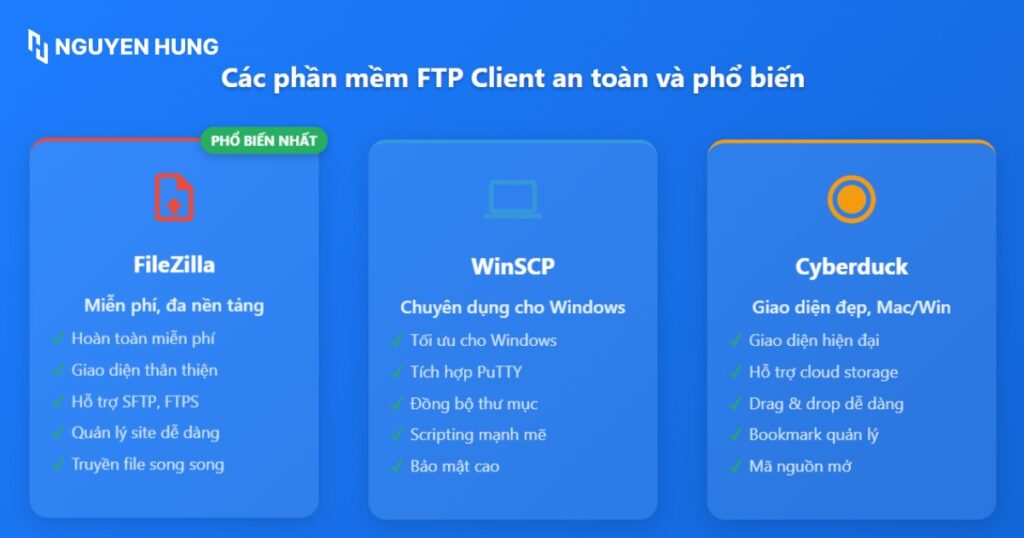
Khi sử dụng các phần mềm này, hãy luôn nhớ:
- Trong phần cấu hình kết nối, luôn tìm và chọn giao thức là SFTP – SSH File Transfer Protocol hoặc FTPS.
- Kiểm tra kỹ thông tin Host (Địa chỉ máy chủ), Port (Cổng), Username và Password.
- Sử dụng mật khẩu mạnh và không lưu lại mật khẩu trên các máy tính công cộng.
- Hạn chế tối đa việc kết nối từ các mạng Wi-Fi không tin cậy.
Câu hỏi thường gặp
FTP và SFTP khác nhau cơ bản như thế nào về bảo mật?
FTP truyền mọi thứ, kể cả mật khẩu, dưới dạng văn bản thuần không mã hóa. SFTP mã hóa toàn bộ phiên làm việc (Đăng nhập, truyền lệnh, truyền file) thông qua giao thức SSH, khiến việc nghe lén là bất khả thi.
FTP Active và Passive, tôi nên chọn chế độ nào?
Trong hầu hết các trường hợp, bạn hãy chọn Passive. Các phần mềm FTP client hiện đại như FileZilla thường tự động đặt chế độ này làm mặc định, bạn không cần phải thay đổi.
Làm sao để biết nhà cung cấp hosting của tôi có hỗ trợ SFTP/FTPS không?
Bạn có thể xem tài liệu hướng dẫn của họ, liên hệ bộ phận hỗ trợ, hoặc cách nhanh nhất là thử kết nối SFTP qua cổng 22. Hầu hết các nhà cung cấp uy tín hiện nay đều hỗ trợ SFTP.
FTP là một giao thức truyền tải tệp tin quen thuộc và đơn giản, hữu ích cho các tác vụ quản trị website cơ bản và chia sẻ file. Để đảm bảo an toàn cho thông tin, đặc biệt khi làm việc với hosting hoặc dữ liệu quan trọng, việc ưu tiên sử dụng các giao thức an toàn hơn như SFTP hoặc FTPS là điều cần thiết. Luôn lựa chọn phần mềm FTP Client hỗ trợ các giao thức này và ưu tiên SFTP để bảo vệ dữ liệu của bạn một cách tốt nhất.






